Tabla de contenidos
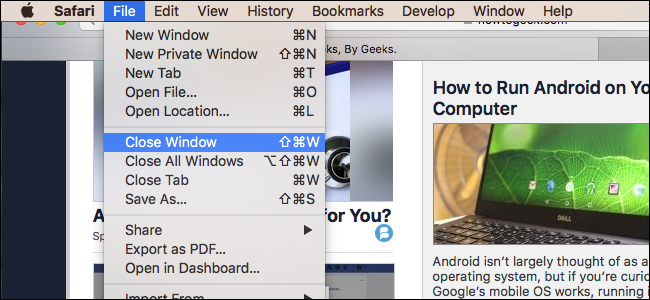
Si eres como yo, intenta evitar usar el mouse siempre que sea posible. Nada contra el mouse, es solo que mover los dedos de las teclas tiende a ralentizar las cosas. En macOS, la barra de menú se siente como un aumento de velocidad, lo que le obliga a levantar el mouse y navegar por un menú si no conoce un atajo de teclado en particular. Pero hay una forma mejor.
Resulta que hay atajos de teclado que activan tanto el menú de la aplicación como los iconos de la barra de menú. Esto es particularmente útil si ha configurado su Mac para que oculte automáticamente la barra de menú , pero es bueno saberlo de cualquier manera. Vamos a sumergirnos.
Cómo iniciar el menú de la aplicación con un atajo de teclado
Fn + Control + F2 activará la parte del menú de la aplicación del menú. Sabrá que está funcionando cuando vea el logotipo de Apple resaltado en azul, así:

Desde aquí puede utilizar las teclas de flecha para navegar por el menú.
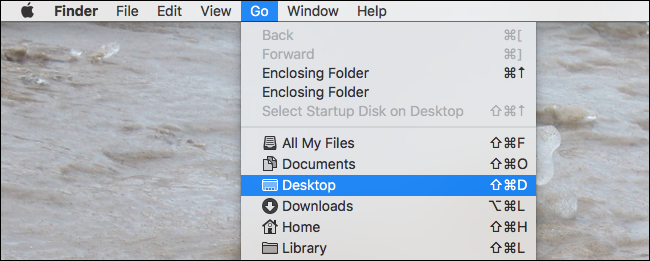
Esto es útil si no sabe exactamente lo que está buscando: navegue hasta encontrarlo. En casi todos los casos, es más rápido usar el atajo de teclado específico para un comando dado, así que intente aprenderlos. Eso no debería ser difícil: los atajos de teclado están allí en el menú si sabe cómo interpretar esos extraños símbolos de Mac .
Cómo activar la búsqueda de «Ayuda» con un método abreviado de teclado
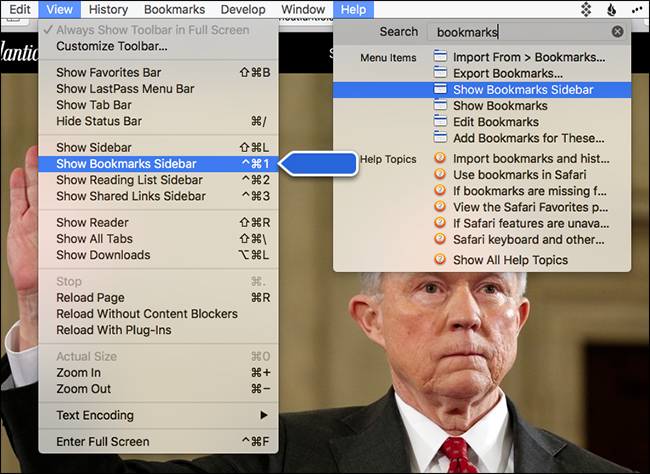
La sección «Ayuda» es lo más útil en la barra de menú, lo que le permite buscar rápidamente cualquier elemento del menú y ejecutarlo instantáneamente, al mismo tiempo que ve dónde está para referencia futura.
¡Y hay un atajo de teclado para esta función específica! Presione Comando + Mayús + / y se abrirá. Escriba lo que esté buscando y presione «Enter» cuando lo encuentre. ¡En Safari, esto incluso buscará en tus marcadores e historial!
Cómo iniciar los iconos de la barra de menú con un atajo de teclado
La barra de menú no solo contiene el menú de la aplicación: también contiene una serie de iconos relacionados con sus aplicaciones y configuraciones. Puede pensar que la única forma de usar estos íconos es con el mouse, pero está equivocado: puede activar los íconos de la barra de menú presionando Fn + Control + F8 en su teclado. Se resaltará el icono de la barra de menú situado más a la izquierda.
![]()
Use la flecha hacia abajo para navegar por ese menú, o use la flecha hacia la derecha y hacia la izquierda para cambiar entre iconos.
![]()
Una advertencia: este método abreviado de teclado solo puede activar iconos que abren menús. Algunas aplicaciones, incluido Dropbox, abren una ventana en miniatura en lugar de un menú. No puede interactuar con aplicaciones como esa usando este atajo de teclado. Para la mayoría de las aplicaciones, sin embargo, funciona muy bien.
Cómo cambiar estos atajos de teclado
Los atajos de teclado aquí son un poco complicados, e involucran la tecla Fn que rara vez se usa. Si desea configurar sus propios atajos de teclado para esto, ¡puede hacerlo! Simplemente dirígete a Preferencias del sistema> Teclado> Accesos directos.
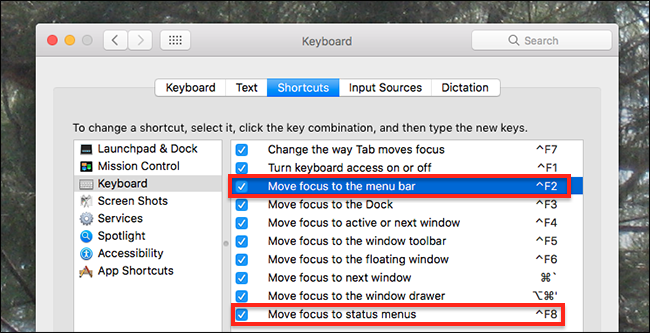
Cambiar «Mover el foco a la barra de menú» cambiará el acceso directo para iniciar el menú de la aplicación; «Mover el foco a los menús de estado» cambiará el acceso directo para iniciar los iconos de la barra de menú.
No pudimos encontrar una manera de cambiar el acceso directo que abre el menú Ayuda, pero los programas de terceros como Karabiner pueden ayudar si realmente desea usar alguna otra tecla para el trabajo.


